設定方法
【目次】
・管理画面での設定(1)決済モジュール設定
・管理画面での設定(2)支払方法設定
・管理画面での設定(3)配送方法設定
管理画面での設定(1)決済モジュール設定
ショップ基本設定>店舗設定>決済モジュール設定タブより設定を行います。
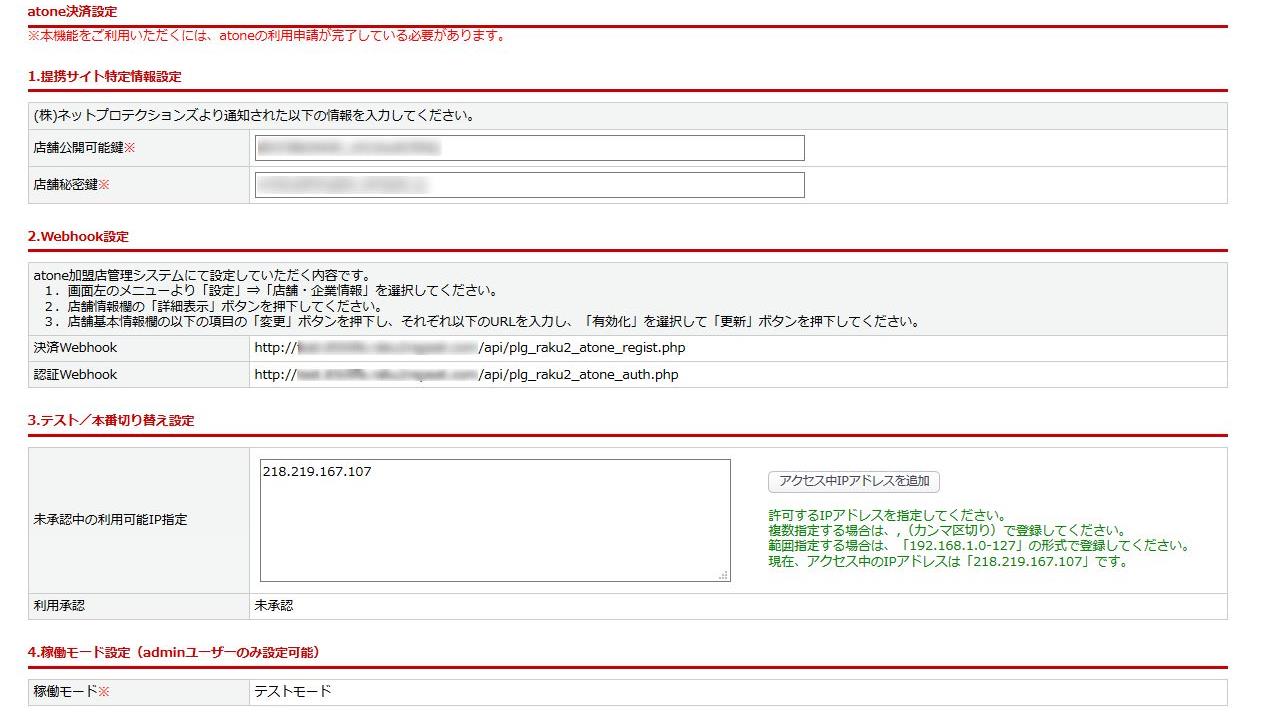
1.提携サイト特定情報設定

atone管理画面にログインし、設定>店舗・企業情報>店舗情報の「詳細表示」から店舗公開可能鍵、店舗秘密鍵を確認し、設定します。
【atone管理画面】
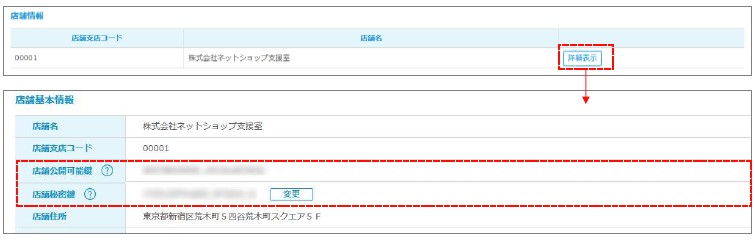
2.Webhook設定

上記の赤枠内の情報を、atone管理画面の設定>店舗・企業情報>店舗情報の「詳細表示」の店舗基本情報に設定します。
【atone管理画面】
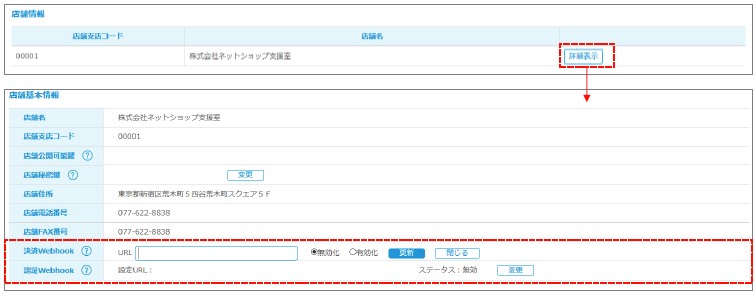
※ラジオボタンは「有効化」を選択する
3.テスト/本番切り替え設定

利用承認が「未承認」の状態の場合、「未承認中の利用可能IP指定」に設定された IP アドレスからのアクセス時にのみatone決済の利用が可能です。
【アクセス中のIPアドレスを追加】ボタンをクリックすると、接続しているネット環境の IP アドレスがセットされます。
※ネットプロテクションズでのサイト表記に関する設定確認が必要となるため、 初期状態での利用承認は「未承認」 となります。ネットプロテクションズの確認が取れ次第、弊社にて「承認」に変更いたしますので、ご利用の際には必ず弊社までご連絡ください。
管理画面での設定(2)支払方法設定
支払方法設定
ショップ基本設定>支払方法設定>atone決済の「編集」より設定を行います。
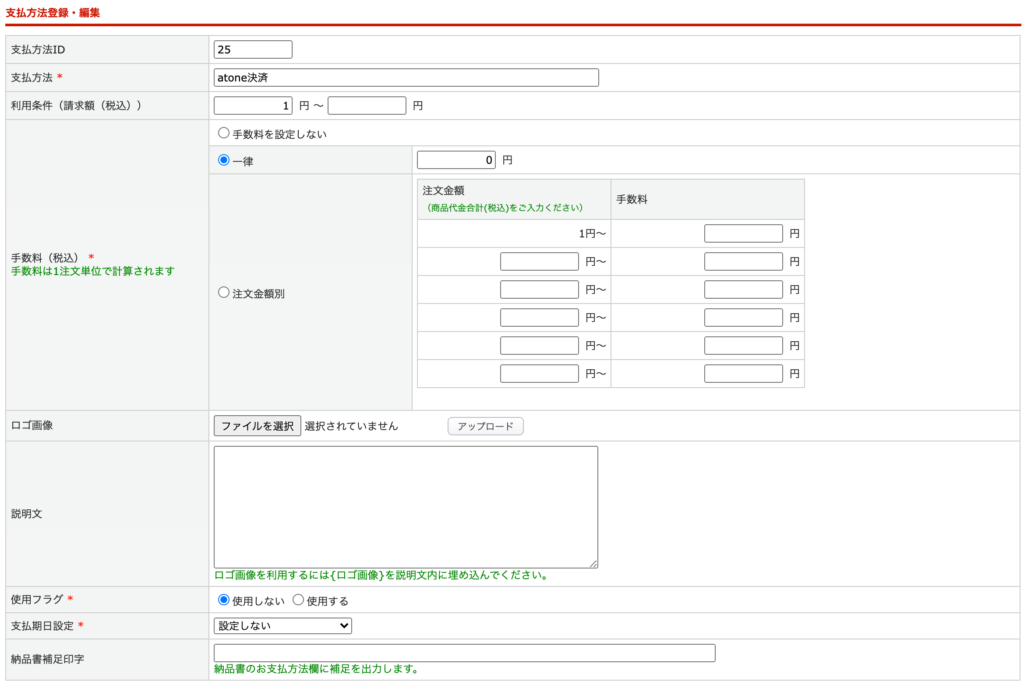
| 項目 | 内容 |
|---|---|
| 支払方法ID | 支払方法を登録した際に割り振られるIDが表示されます。 |
| 支払方法* | 支払い方法の名称を入力してください。 設定した内容はカートの支払方法として表示されます。 |
| 利用条件(請求額(税込)) | 利用できる購入金額の下限、上限を設定してください。 ※atoneで利用可能な金額は1円〜50,000円までとなります。 |
| 手数料(税込)* | 手数料を設定しないに設定します。 ※atoneでは、店舗様から購入者への決済手数料の請求は不可です |
| ロゴ画像 | ロゴ画像を設定します。 ※説明文に{ロゴ画像}を埋め込んだ箇所に表示 |
| 説明文 | 支払い方法の説明を設定したい場合は入力してください。 設定した内容はカートの支払い方法の説明として表示されます。 htmlの使用が可能です。 |
| 使用フラグ* | 使用するを選択します。 |
| 支払期日設定* | 支払期限を設定してください。 受注作成のタイミングで、支払期日を設定している支払方法を選択した場合、設定内容に応じた支払期日が自動設定されます。 支払方法毎に ”注文日より1日~60日” を設定できます。 ※詳細はこちら |
| 納品書補足印字 | 納品書の備考欄に設定したい文言を表示します。 |
管理画面での設定(3)配送方法設定
ショップ基本設定>配送方法設定>各配送方法「編集」より「取扱支払方法」を設定します。

この記事で解決しましたか?

